يمكنك استيراد محتوى من برامج أخرى إلى العرض التقديمي. يتضمن ذلك الملفات التي تم إنشاؤها بواسطة برامج Microsoft Office الأخرى، بالإضافة إلى ملفات من برامج أخرى تدعم ربط العناصر وتضمينها (OLE).
ملاحظة: يمكنك إدراج محتوى فقط من البرامج التي تدعم OLE والمثبتة على الكمبيوتر. لمعرفة أنواع المحتويات التي يمكنك إدراجها، على علامة التبويب إدراج ، في المجموعة نص ، انقر فوق كائن. يسرد المربع إدراج كائن أنواع العناصر التي يمكنك استخدامها.
هناك طريقتان لإدراج عناصر المحتوى في عرض PowerPoint تقديمي:
-
العناصر المرتبطة يتم تحديث كائن مرتبط إذا تم تغيير ملف المصدر الخاص به. على سبيل المثال، يتم تغيير مخطط مرتبط تم إنشاؤه من بيانات في Microsoft Excel إذا تغيرت بيانات Excel المصدر. يجب أن يكون الملف المصدر متوفرا على الكمبيوتر أو الشبكة للحفاظ على الارتباط بين العنصر المدرج والبيانات المصدر. يوصى بإدراج كائن مرتبط إذا كانت مجموعة البيانات المصدر كبيرة أو معقدة.
-
العناصر المضمنة يتم تضمين البيانات المصدر في العرض التقديمي. يمكنك عرض الكائن المضمن على كمبيوتر آخر، لأن البيانات المصدر هي جزء من ملف العرض التقديمي. تتطلب الكائنات المضمنة عادة مساحة قرص أكبر من الكائنات المرتبطة.
-
في برنامج آخر غير PowerPoint، حدد المعلومات التي تريد إدراجها كعنصر وانسخها.
-
في PowerPoint، انقر فوق المكان الذي تريد أن يظهر فيه الكائن.
-
على علامة التبويب الشريط الرئيسي، في مجموعة الحافظة انقر فوق السهم الموجود أسفل لصق، ثم انقر فوق لصق خاص.
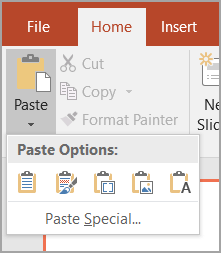
-
في مربع الحوار لصق خاص ، قم بأحد الإجراءات التالية:
-
للصق المعلومات ككائن مرتبط، انقر فوق لصق الارتباط.
-
للصق المعلومات كعنصر مضمن، انقر فوق لصق. في المربع باسم ، انقر فوق الإدخال مع كلمة "كائن" في اسمه. على سبيل المثال، إذا قمت بنسخ المعلومات من مستند Word، فانقر فوق Microsoft Word عنصر المستند.
ملاحظة: إذا كان التحديد صغيرا جدا، على سبيل المثال، بضع كلمات من مستند Word أو رقم من خلية ورقة عمل Excel، فقد لا تحتاج إلى حفظه ككائن. في هذه الحالة، انقر فوق أحد الخيارات المتوفرة في المربع باسم ، أو الصق المحتوى مباشرة.
-
-
انقر في الشريحة حيث تريد وضع الكائن.
-
على علامة التبويب إدراج، في المجموعة نص، انقر فوق كائن.
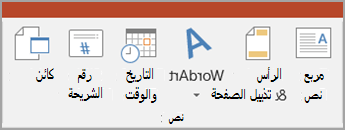
-
انقر فوق إنشاء من ملف.
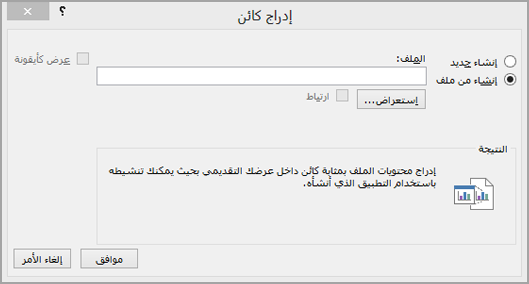
-
في المربع ملف ، اكتب اسم الملف، أو انقر فوق استعراض للتحديد من قائمة.
-
حدد خانة الاختيار ارتباط .
-
نفّذ أحد الإجراءات التالية:
-
لعرض المحتوى في العرض التقديمي، قم بإلغاء تحديد خانة الاختيار عرض كأيقونة .
-
لعرض أيقونة تم النقر فوقها لعرض الكائن، حدد خانة الاختيار عرض كأيقونة .
لتغيير صورة الأيقونة أو التسمية الافتراضية، انقر فوق تغيير الأيقونة، ثم انقر فوق الأيقونة التي تريدها من قائمة الأيقونات . إذا أردت، يمكنك كتابة تسمية في مربع التسمية التوضيحية .
-
-
انقر في الشريحة حيث تريد وضع الكائن.
-
على علامة التبويب إدراج، في المجموعة نص، انقر فوق كائن.
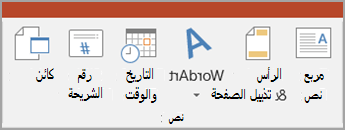
-
قم بتنفيذ أحد الإجراءات التالية:
-
إذا لم يكن الكائن موجودا بالفعل، فانقر فوق إنشاء جديد. في المربع نوع العنصر ، انقر فوق نوع الكائن الذي تريد إنشاؤه.
-
إذا كان الكائن موجودا بالفعل، فانقر فوق إنشاء من ملف. في المربع ملف ، اكتب اسم الملف، أو انقر فوق استعراض للتحديد من قائمة. قم بإلغاء تحديد خانة الاختيار ارتباط .
-
-
نفّذ أحد الإجراءات التالية:
-
لعرض المحتوى في العرض التقديمي، قم بإلغاء تحديد خانة الاختيار عرض كأيقونة .
-
لعرض أيقونة تم النقر فوقها لعرض الكائن، حدد خانة الاختيار عرض كأيقونة .
لتغيير صورة الأيقونة أو التسمية الافتراضية، انقر فوق تغيير الأيقونة، ثم انقر فوق الأيقونة التي تريدها من قائمة الأيقونات . إذا أردت، يمكنك كتابة تسمية في مربع التسمية التوضيحية .
-










